Thử tưởng tượng, mỗi dịp muốn họp lớp, bạn phải nhắn tin cho cả tá người. Sẽ rất mệt mỏi và tốn thời gian nếu như bạn phải nhắn đi nhắn lại một tin với nhiều người như thế, phải không? Ngoại trừ tạo nhóm trên Telegram, chẳng lẽ không còn cách nào khác hay sao? Còn, tất nhiên là còn chứ, chẳng phải vẫn có tính năng chuyển tiếp tin nhắn trên Telegram đó sao?
Tính năng chuyển tiếp tin nhắn trên Telegram là gì?
Khi sử dụng tính năng chuyển tiếp tin nhắn trên Telegram, bạn có thể chuyển những tin nhắn cùng nội dung, mục đích tới cho nhiều người mà không cần soạn đi soạn lại tin nhắn đó. Nó đặc biệt trở nên hữu ích khi bạn cần chia sẻ thông tin, tài liệu, hoặc những nội dung quan trọng. Cùng theo dõi tiếp bài viết dưới đây để xem cách thực hiện nhé!
Hướng dẫn chuyển tiếp tin nhắn
Bước 1: Truy cập và đăng nhập vào tài khoản Telegram trên thiết bị cá nhân của bạn (điện thoại/ máy tính/ máy tính bảng). Sau khi đăng nhập xong, hãy truy cập vào một trong những liên hệ mà bạn cần gửi tin nhắn, soạn tin nhắn, sau đó nhấn gửi.
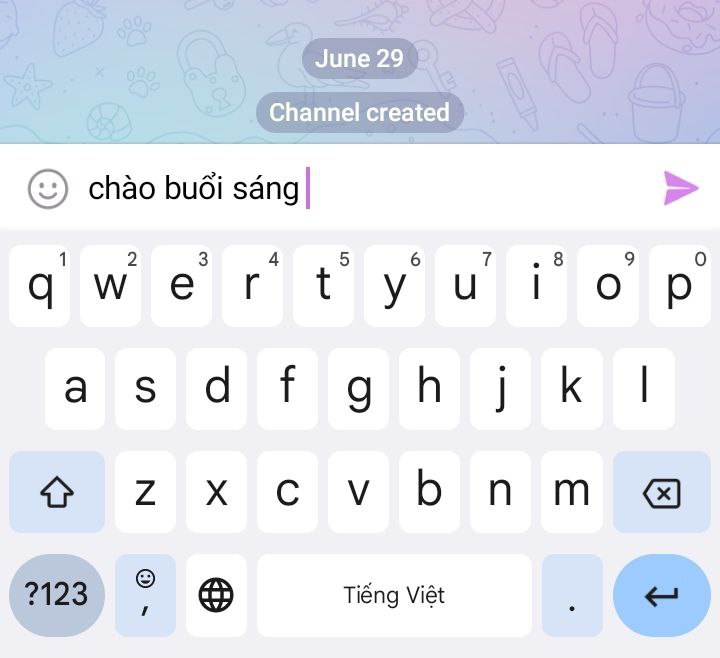
Bước 2: Nhấn giữ vào tin nhắn vừa gửi. Lúc này sẽ hiện ra một bảng thao tác tùy chọn. Bạn nhấn chọn Forward (Chuyển tiếp) có biểu tượng hình mũi tên như hình dưới đây.
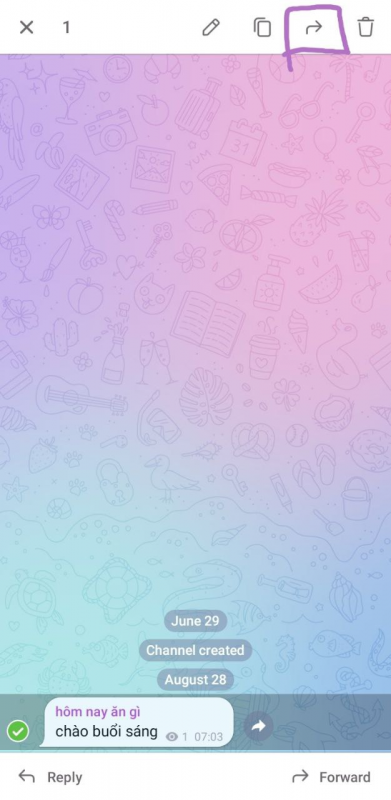
Bước 3: Xuất hiện hộp thoại gồm danh sách những liên hệ trong máy bạn. Nhấn giữ vào một liên hệ để có thể chọn nhiều liên hệ cùng một lúc. Sau khi chọn xong, nhấn gửi (hình mũi tên)
Lưu ý: Trên biểu tượng gửi đi có xuất hiện những con số, thể hiện số lượng người mà bạn chọn chuyển tiếp tin nhắn. Xem hình minh họa dưới đây.
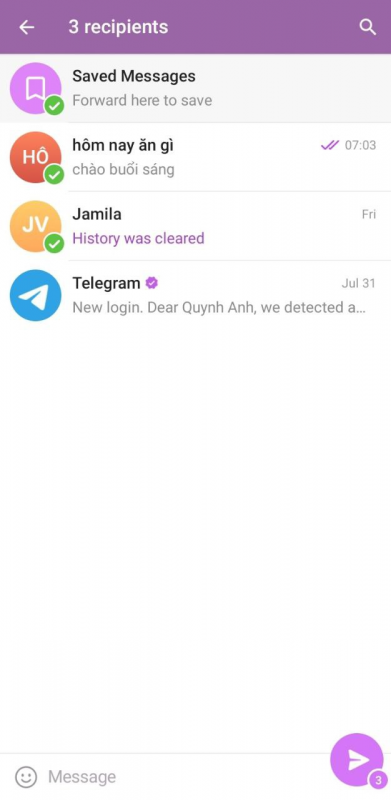
Như vậy, tin nhắn đã được chuyển đến những liên hệ khác trên Telegram theo dự định của bạn, chỉ trong 3 bước đơn giản và nhanh chóng cùng Lắp mạng FPT
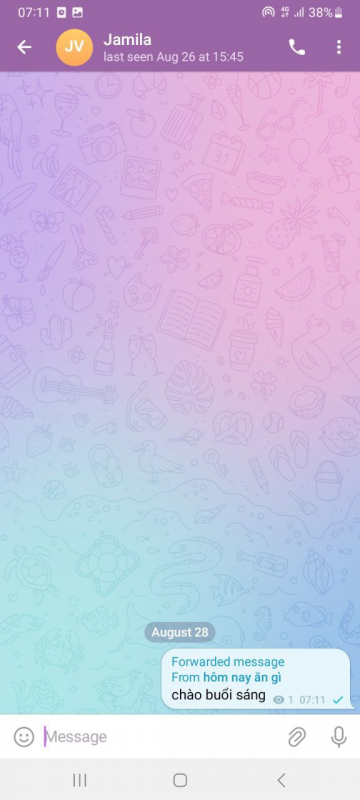
The post Hướng dẫn chuyển tiếp tin nhắn trên ứng dụng Telegram appeared first on FPT Telecom.
